Silahkan kunjungi , sebelum melanjutkan pada bagian yang kedua.
Di tutorial yang ke dua ini, Qta akan memasang Flash Menu seperti yang ada di seri W (Walkman). Tidak lupa pula, Qta akan menambah menu Walkman dengan menambahkan icon W. Dan penambahan modif yang lain ikut menyertai. Tanpa basa-basi, langsung saja Qta mulai tutorialnya. Tapi sebelumnya jangan lupa untuk membackup file-file yang penting dan siapkan baterai hape minimal 50%.
Cara Memasukkan Flash Menu ke Type A200.
1. Download dulu filenya .
2. Matikan hape > hubungkan cable DCU-65/DCU-60 ke hape.
3. Aktifkan tool A2uploader.exe, tekan tombol File System Tool, tahan tombol keypad 5 > colokkan cable ke computer.
4. Jangan lepas keypad 5 hingga muncul tulisan “READY” di pojok kiri.
5. Masukkan file (*.swf), seperti: Digitize_desktop.swf ke folder tpa / preset / system / desktop / flash.
6. Masukkan file (*.thm) yang berpasangan dengan file (*.swf), seperti: digitize.thm ke folder tpa / user / theme.
7. Setelah selesai, klik "Shutdown File Manager" lalu klik "Quit"
8. Nyalakan HP, kemudian lihat folder theme. Silahkan dicoba flash themenya.
Catatan:
1. Untuk memakai flash menu, dibutuhkan file swf dan thm. Kedua file tersebut harus sesuai (saling berkaitan). Kalau tidak, tidak akan berjalan file swfnya.
2. Tidak semua file swf berfungsi di type A200. Karena file swf disesuaikan dengan versi flash lite yang ada di type A200. Di A200, ada yang flash lite 2.0, 2.1, dsb. Untuk flash lite 2.0 seperti G502, K630, K660, K850, dll.
Cara Menambahkan Menu Walkman.
Sebenarnya ini adalah trik sederhana untuk menambahkan shortcut langsung ke music player di menu utama A200. Dan tujuan dipasangnya menu walkman, supaya tidak error ketika Qta mengakses menu Walkman di flash theme. Silahkan ambil filenya . Anda tinggal memasukkan file yang telah didownload ke folder yang di tuju.
Langkah-langkahnya:
1. Lakukan seperti pada langkah no. 2-4.
2. Buka folder tpa / preset / system / menu, cari file “Menu.ml”. Klik kanan file tersebut > pilih READ.
3. File tersebut akan berada di folder A2uploader hasil extractkan. Buatlah duplikatnya. Buka file menu.ml menggunakan notepad.
4. Cari baris dengan judul
5. Setelah itu, ganti semua tulisan pada element 9 di situ (sebaiknya jangan dihapus, tapi dicopy dan taruh di notepad yang lain) dengan baris seperti gambar dibawah (dalam kotak merah).
 Copy saja script di bawah ini dan letakkan seperti gambar di atas.
Copy saja script di bawah ini dan letakkan seperti gambar di atas.
<!--Desktop Element 9 -->
<element lock="icons" id="MediaPlayer">
<label type="name" textid="MENU_WALKMAN_MEDIAPLAYER_TXT" />
<icon pos="unselected" source="file">walkman_unselect.png</icon>
<icon pos="selected" source="file">walkman.png</icon>
<icon pos="shortcut" source="internal">RN_SHORTCUT_LIST_MEDIAPLAYER_ICN</icon> <icon pos="large" source="internal">MEDIAPLAYER_DESKTOP_SINGLE_ICN</icon> <link type="internal" />
</element>
7. Selanjutnya meletakkan menu Alarm di menu Organizer (no. 11) dengan mengcopykan script di bawah ini dan letakkan sesuai pada gambar di bawah ini.
<element id="MenuItem_SetTemporaryAlarm">
<label type="name" textid="MENU_TR_ALARMS_TXT" />
<icon pos="left" source="file">alarm.png</icon>
<icon pos="shortcut" source="internal">TR_ALARMS_MENU_ICN</icon> <link type="internal" />
</element>
 8. Save file (ctrl+s). Aktifkan tool “a2uploader.exe”. Lalu taruh file menu.ml dan file gambar ke folder tpa / preset / system / menu.
8. Save file (ctrl+s). Aktifkan tool “a2uploader.exe”. Lalu taruh file menu.ml dan file gambar ke folder tpa / preset / system / menu.
9. Kemudian nyalakan hape. Hiraukan tulisan error ketika mengakses file menu.
Catatan:
1. Perhatikan pada baris icon pos = “selected” dan icon pos = “unselected“. Ini adalah perintah untuk menampilkan icon pada menu. Di sini icon akan diambil dari sumber = file, dan dengan ekstensi image = PNG. icon yang digunakan berukuran maksimum lebih baik lebih kecil atau sama dengan 75×75 px.
2. “alarm.png” adalah nama gambar yang akan dipakai sebagai icon. untuk icon sub menu ini, gunakan file gambar dengan ekstensi PNG dan dengan ukuran 25×25 pixel. Sedangkan “label type = name” adalah untuk nama sub menu tersebut.
3. Mohon maaf, kami tidak bertanggung jawab apabila terjadi kesalahan atau kegagalan pada saat modifikasi. Oleh karena itu yakinkan diri Anda sebelum berexperimen.
Semoga bermanfaat tutorial kali ini. And nantikan pada tutorial selanjutnya.
Saran dan masukan yang membangun sangat kami harapkan dari Anda semua.
Di tutorial yang ke dua ini, Qta akan memasang Flash Menu seperti yang ada di seri W (Walkman). Tidak lupa pula, Qta akan menambah menu Walkman dengan menambahkan icon W. Dan penambahan modif yang lain ikut menyertai. Tanpa basa-basi, langsung saja Qta mulai tutorialnya. Tapi sebelumnya jangan lupa untuk membackup file-file yang penting dan siapkan baterai hape minimal 50%.
Cara Memasukkan Flash Menu ke Type A200.
1. Download dulu filenya .
2. Matikan hape > hubungkan cable DCU-65/DCU-60 ke hape.
3. Aktifkan tool A2uploader.exe, tekan tombol File System Tool, tahan tombol keypad 5 > colokkan cable ke computer.
4. Jangan lepas keypad 5 hingga muncul tulisan “READY” di pojok kiri.
5. Masukkan file (*.swf), seperti: Digitize_desktop.swf ke folder tpa / preset / system / desktop / flash.
6. Masukkan file (*.thm) yang berpasangan dengan file (*.swf), seperti: digitize.thm ke folder tpa / user / theme.
7. Setelah selesai, klik "Shutdown File Manager" lalu klik "Quit"
8. Nyalakan HP, kemudian lihat folder theme. Silahkan dicoba flash themenya.
Catatan:
1. Untuk memakai flash menu, dibutuhkan file swf dan thm. Kedua file tersebut harus sesuai (saling berkaitan). Kalau tidak, tidak akan berjalan file swfnya.
2. Tidak semua file swf berfungsi di type A200. Karena file swf disesuaikan dengan versi flash lite yang ada di type A200. Di A200, ada yang flash lite 2.0, 2.1, dsb. Untuk flash lite 2.0 seperti G502, K630, K660, K850, dll.
Cara Menambahkan Menu Walkman.
Sebenarnya ini adalah trik sederhana untuk menambahkan shortcut langsung ke music player di menu utama A200. Dan tujuan dipasangnya menu walkman, supaya tidak error ketika Qta mengakses menu Walkman di flash theme. Silahkan ambil filenya . Anda tinggal memasukkan file yang telah didownload ke folder yang di tuju.
Langkah-langkahnya:
1. Lakukan seperti pada langkah no. 2-4.
2. Buka folder tpa / preset / system / menu, cari file “Menu.ml”. Klik kanan file tersebut > pilih READ.
3. File tersebut akan berada di folder A2uploader hasil extractkan. Buatlah duplikatnya. Buka file menu.ml menggunakan notepad.
4. Cari baris dengan judul
5. Setelah itu, ganti semua tulisan pada element 9 di situ (sebaiknya jangan dihapus, tapi dicopy dan taruh di notepad yang lain) dengan baris seperti gambar dibawah (dalam kotak merah).
 Copy saja script di bawah ini dan letakkan seperti gambar di atas.
Copy saja script di bawah ini dan letakkan seperti gambar di atas.<!--Desktop Element 9 -->
<element lock="icons" id="MediaPlayer">
<label type="name" textid="MENU_WALKMAN_MEDIAPLAYER_TXT" />
<icon pos="unselected" source="file">walkman_unselect.png</icon>
<icon pos="selected" source="file">walkman.png</icon>
<icon pos="shortcut" source="internal">RN_SHORTCUT_LIST_MEDIAPLAYER_ICN</icon> <icon pos="large" source="internal">MEDIAPLAYER_DESKTOP_SINGLE_ICN</icon> <link type="internal" />
</element>
7. Selanjutnya meletakkan menu Alarm di menu Organizer (no. 11) dengan mengcopykan script di bawah ini dan letakkan sesuai pada gambar di bawah ini.
<element id="MenuItem_SetTemporaryAlarm">
<label type="name" textid="MENU_TR_ALARMS_TXT" />
<icon pos="left" source="file">alarm.png</icon>
<icon pos="shortcut" source="internal">TR_ALARMS_MENU_ICN</icon> <link type="internal" />
</element>
 8. Save file (ctrl+s). Aktifkan tool “a2uploader.exe”. Lalu taruh file menu.ml dan file gambar ke folder tpa / preset / system / menu.
8. Save file (ctrl+s). Aktifkan tool “a2uploader.exe”. Lalu taruh file menu.ml dan file gambar ke folder tpa / preset / system / menu.9. Kemudian nyalakan hape. Hiraukan tulisan error ketika mengakses file menu.
Catatan:
1. Perhatikan pada baris icon pos = “selected” dan icon pos = “unselected“. Ini adalah perintah untuk menampilkan icon pada menu. Di sini icon akan diambil dari sumber = file, dan dengan ekstensi image = PNG. icon yang digunakan berukuran maksimum lebih baik lebih kecil atau sama dengan 75×75 px.
2. “alarm.png” adalah nama gambar yang akan dipakai sebagai icon. untuk icon sub menu ini, gunakan file gambar dengan ekstensi PNG dan dengan ukuran 25×25 pixel. Sedangkan “label type = name” adalah untuk nama sub menu tersebut.
3. Mohon maaf, kami tidak bertanggung jawab apabila terjadi kesalahan atau kegagalan pada saat modifikasi. Oleh karena itu yakinkan diri Anda sebelum berexperimen.
Semoga bermanfaat tutorial kali ini. And nantikan pada tutorial selanjutnya.
Saran dan masukan yang membangun sangat kami harapkan dari Anda semua.
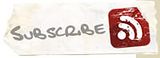
Comments (4)
theme nya ga bisa keluar bro gmn nih
Mantap...
Modding sukses...
Tpi yg saya bingung knpa klo pke headset suara nya jadi pelan y?
Ga kya bysa nya!
thema apanya?? flashmenu kah yang g bisa keluar???
jika ingin memunculkn flash thema, thema(*.thm) harus sinkron dengan flashmenu(*.swf), jika g ya g bakaln nongol flashmenunya....
bro pke se apa??? acoustic yang bro applikasikan apa>>
HuuuuHuuuu......Modding Suksessss....!
Haturnuhun Gan!
Hp Ane jadi baru lagi... :D